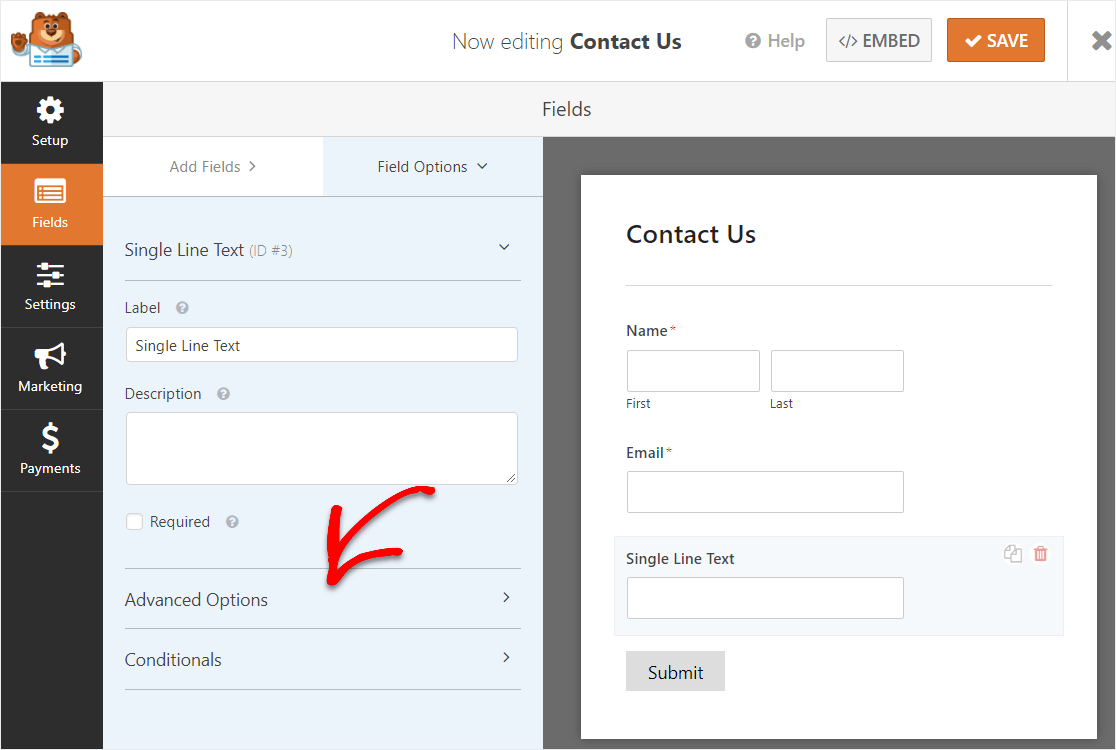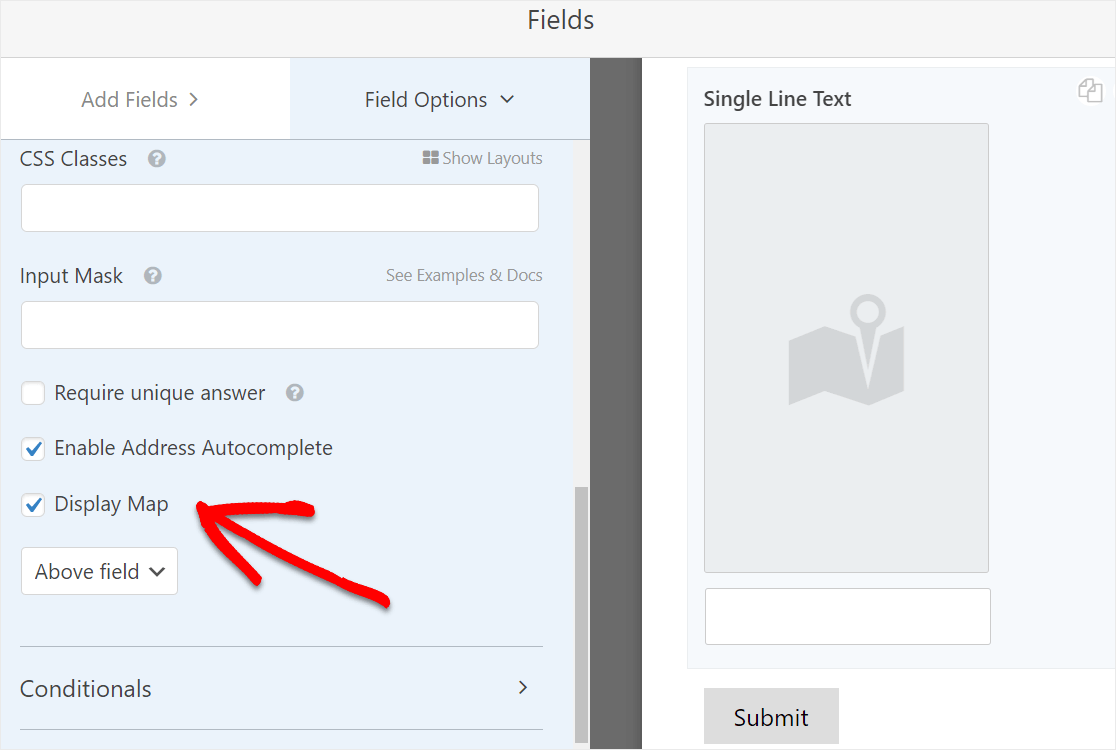Cum se adaugă o hartă a formularului de contact cu un plugin WordPress
Publicat: 2021-04-09Doriți să adăugați o hartă (cum ar fi Google Maps) la formularul dvs. de contact cu un plugin WordPress?
Plasarea unei hărți lângă formularul dvs. de contact vă va ajuta utilizatorul să obțină claritate despre locația lor și vă va ajuta să obțineți clienți potențiali de calitate superioară.
În acest tutorial, vă vom prezenta cum să afișați un formular de contact WordPress cu o hartă.
Creați harta formularului dvs. de contact acum
De ce să adăugați o hartă într-un formular de contact?
Sigur, nu este un secret faptul că majoritatea proprietarilor de afaceri mici care au site-uri web știu de ce aveți nevoie de un formular de contact.
Dar, s-ar putea să vă întrebați de ce ați adăuga o hartă la acel formular de contact. Ei bine, adăugarea unei hărți la formularul dvs. de contact poate fi o idee excelentă.
Iată câteva motive pentru care:
- Hărțile din formularele de contact vă pot ajuta să obțineți clienți potențiali mai buni cu mai puține greșeli de scriere
- Clarificați locația pe care o introduce utilizatorul
- Ajutați-vă utilizatorul să găsească o locație exactă cu un știft mobil
- Este foarte ușor de făcut cu un clic pe un buton (folosind pluginul WPForms)
În loc să trebuiască să codificați singuri o hartă pe site-ul dvs. web sau să plătiți un dezvoltator web, o puteți face cu ușurință cu WPForms Pro.
Apoi, vă vom arăta exact cum să adăugați o hartă a formularului de contact cu un plugin WordPress în continuare.
Cum se adaugă o hartă a formularului de contact
Urmați aceste instrucțiuni ușoare, pas cu pas, pentru a obține o hartă a formularului de contact adăugată pe site-ul dvs. WordPress, utilizând un plugin.
Pasul 1: Descărcați pluginul WPForms
Primul lucru pe care trebuie să-l faceți este să instalați și să activați pluginul WPForms. Iată un ghid pas cu pas despre cum să instalați un plugin WordPress.
Veți avea nevoie de WPForms Pro pentru a accesa suplimentul Geolocalizare.
Pasul 2: Porniți Addon Geolocation
Odată ce pluginul WPForms este activat, mergeți la WPForms » Addons și utilizați bara de căutare pentru a localiza Geolocation Addon. Faceți clic pe Activare pentru ao activa.
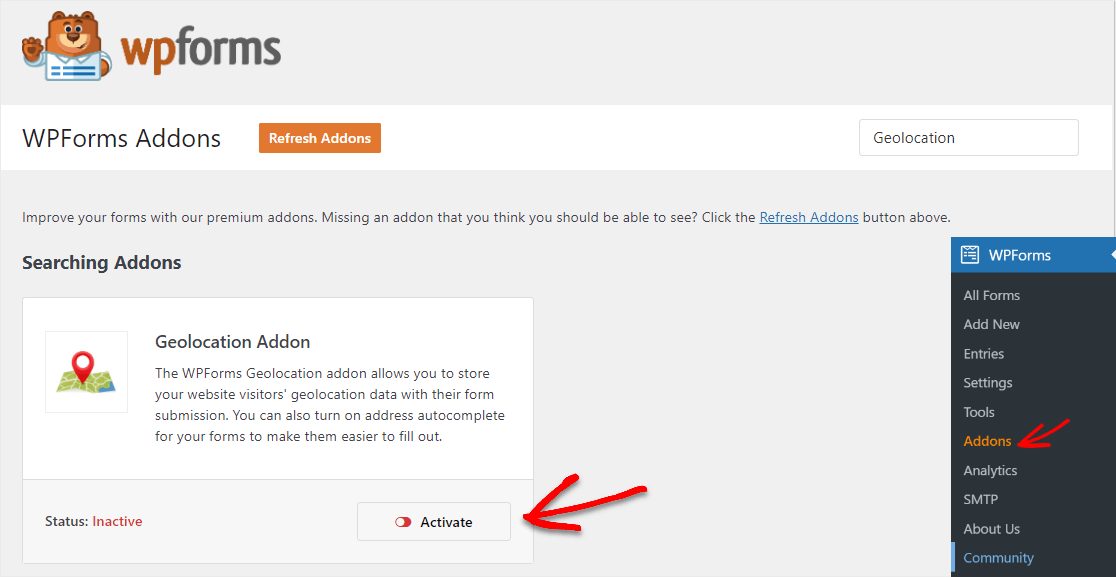
Suplimentul de Geolocalizare are câteva funcții minunate pe care le puteți folosi pe site-ul dvs. acum când este activat, cum ar fi aceste 2 minunate:
- Geolocalizarea intrării formularului: veți putea vedea de unde provin utilizatorii formularului, ceea ce vă poate ajuta să segmentați mai bine lista de e-mailuri.
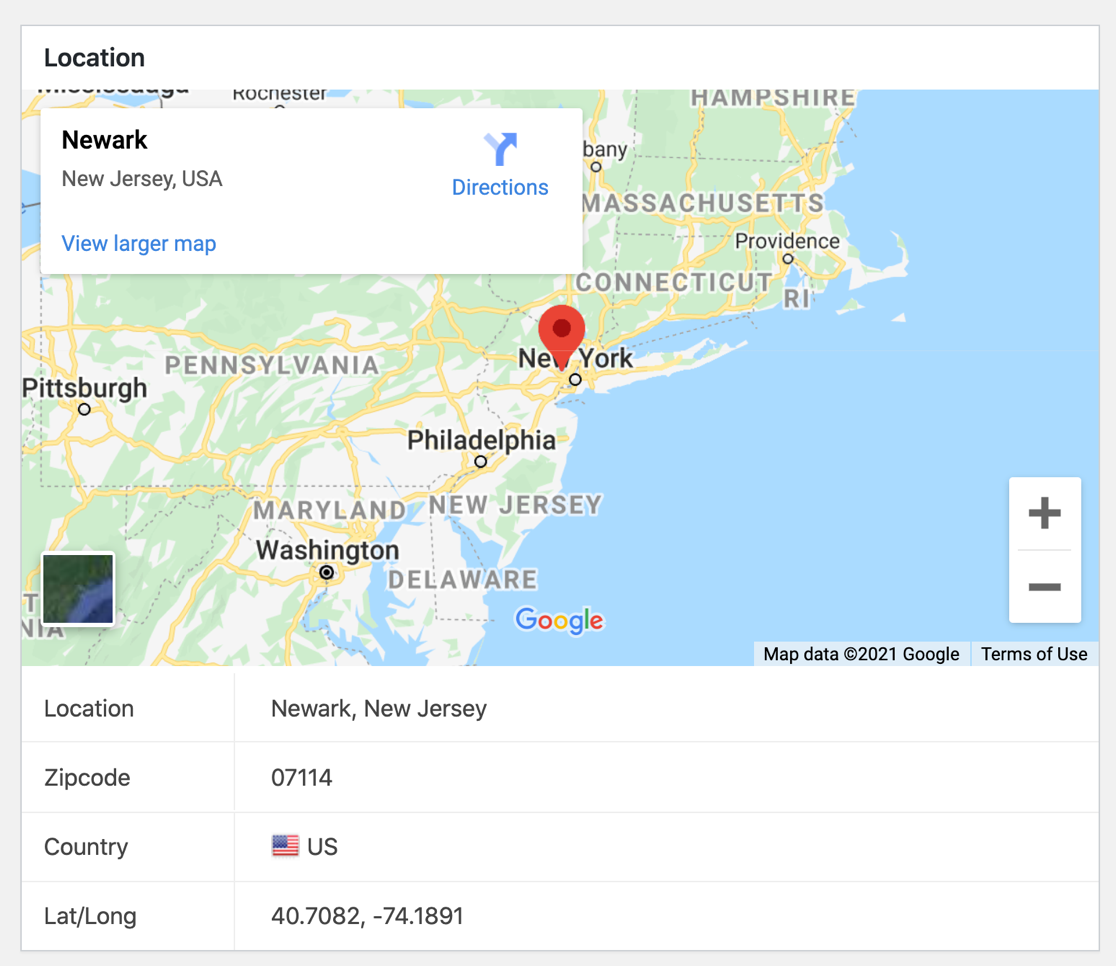
2. Completare automată a adresei: pe măsură ce utilizatorii tastează, câmpul dvs. de adresă le poate afișa automat adresa înainte de a o completa.
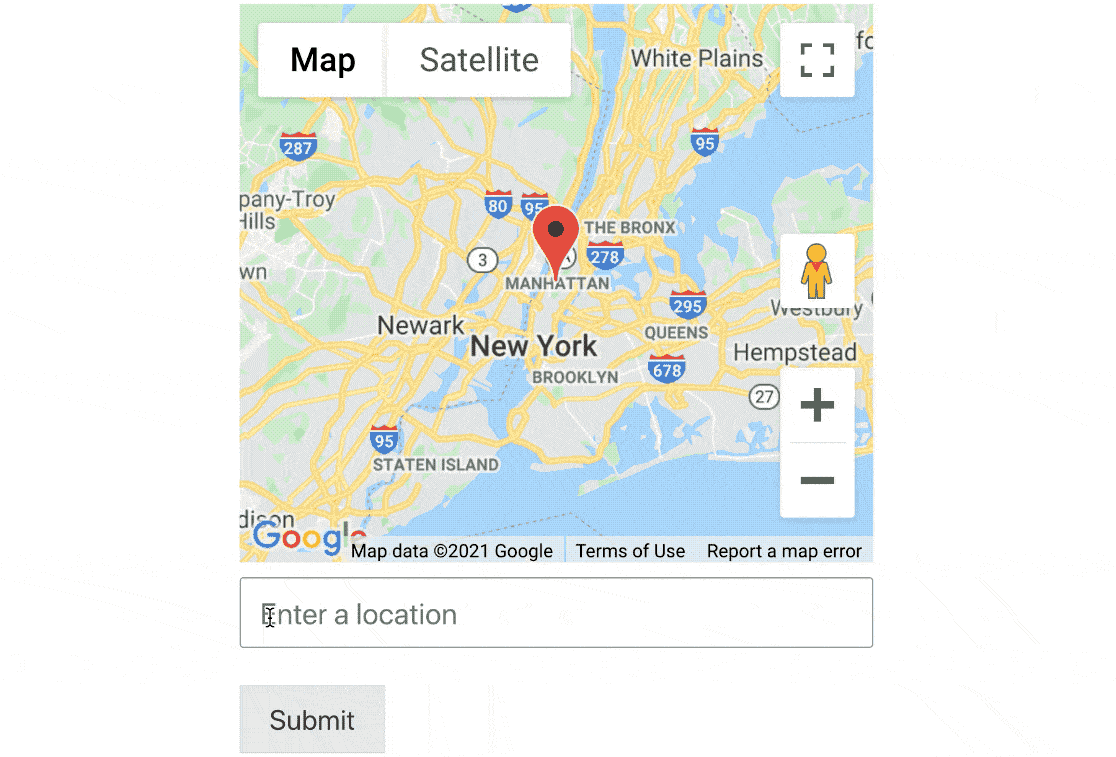
Veți putea utiliza ambele instrumente interesante odată ce veți primi formularul de contact pe site-ul dvs. web, așa că haideți să continuăm construirea formularului dvs. de hartă.
Pasul 3: Personalizați suplimentul de geolocalizare
Acum, după ce ați activat suplimentul Geolocalizare, este timpul să îl configurați și să îl personalizați.
Navigați la WPForms » Setări și faceți clic pe fila Geolocalizare .
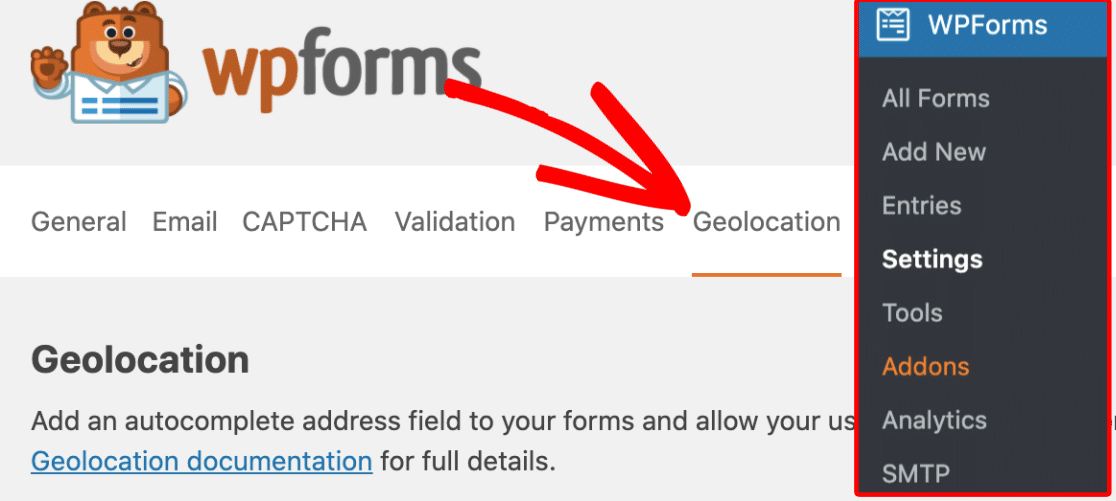
Acum, va trebui să alegeți furnizorul de la care doriți să obțineți informațiile de geolocalizare din zona Furnizor de locuri .
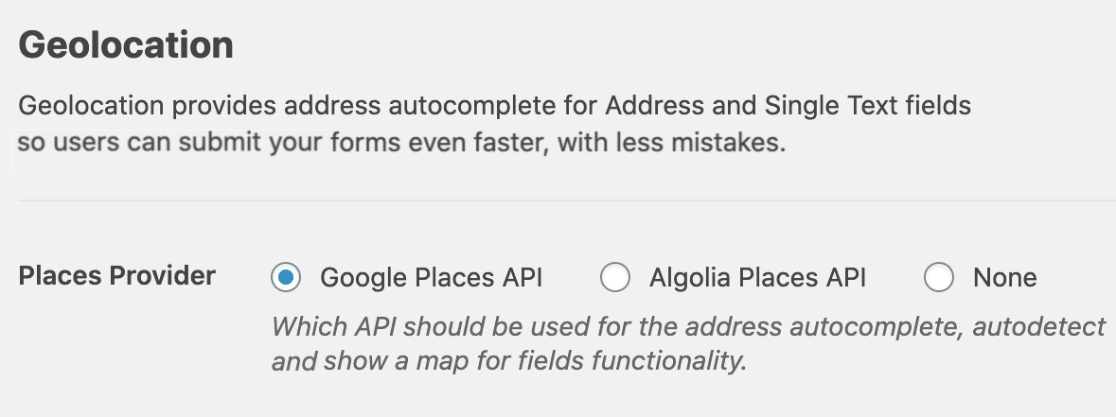
Dacă doriți, puteți lăsa locația utilizatorului dvs. să fie pre-completată într-un formular bifând caseta de selectare Locație curentă.
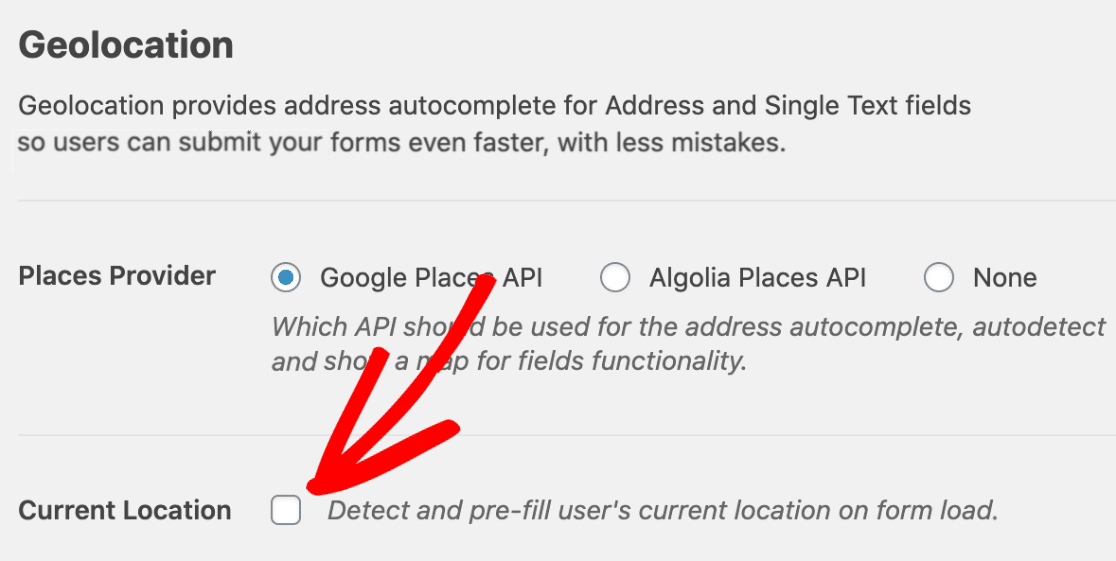
Dacă bifați această casetă Locație curentă, atunci vizitatorii vor vedea o casetă de genul acesta atunci când deschid o pagină cu formularul dvs. de contact:
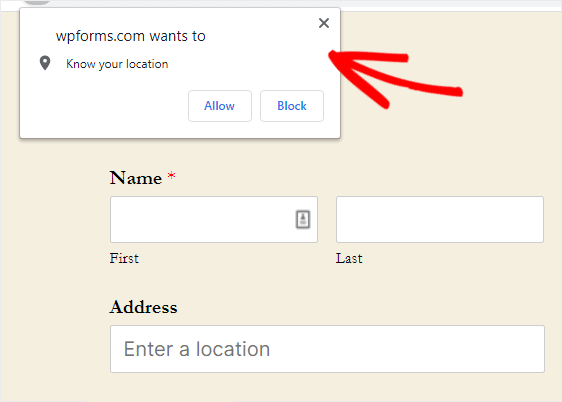
Consultați documentația noastră completă despre configurarea programului de completare Geolocalizare pentru a găsi informații despre furnizorul de servicii de localizare pe care îl veți folosi și cum să finalizați această configurare.
Odată ce setările furnizorului de locație sunt completate în setările de completare Geolocalizare, sunteți gata să creați harta formularului de contact.
Pasul 4: Creați formularul dvs. de contact
Deci, hai să mergem mai departe și să creăm formularul dvs. de contact cu o hartă acum. Această parte va dura mai puțin de 5 minute.
Pentru a începe să creați noul formular, faceți clic pe butonul Adăugați nou pentru a lansa generatorul de formulare WPForms.
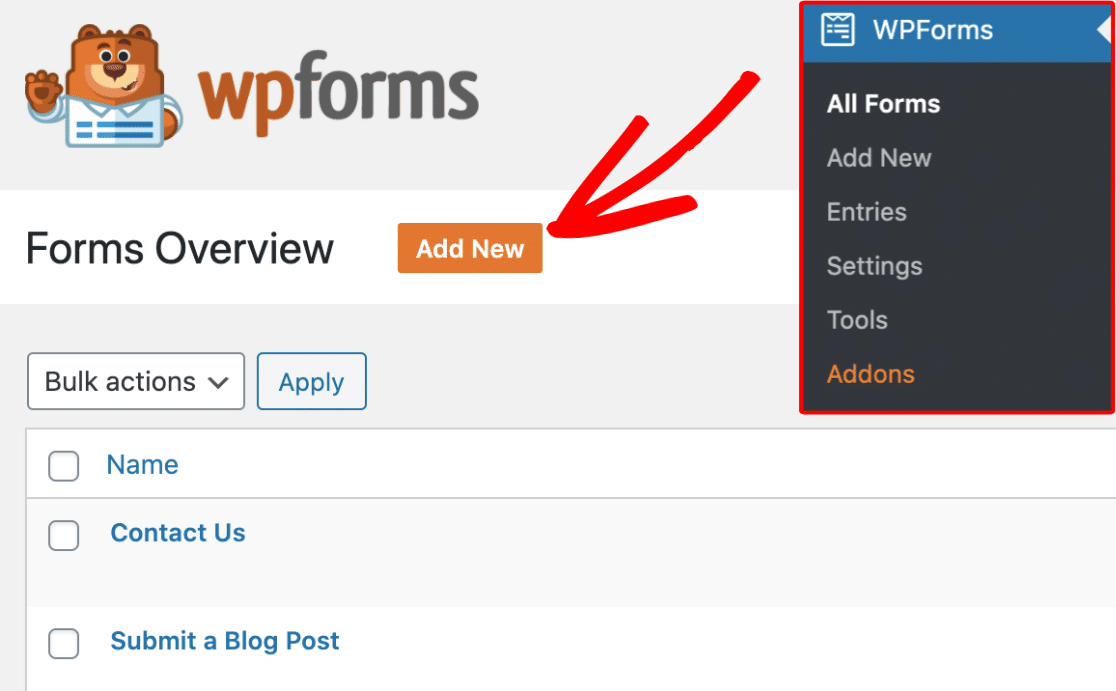
Acum puteți introduce un nume pentru formularul dvs. în câmpul de introducere Nume formular . În acest exemplu, vom folosi „Contactați-ne”.
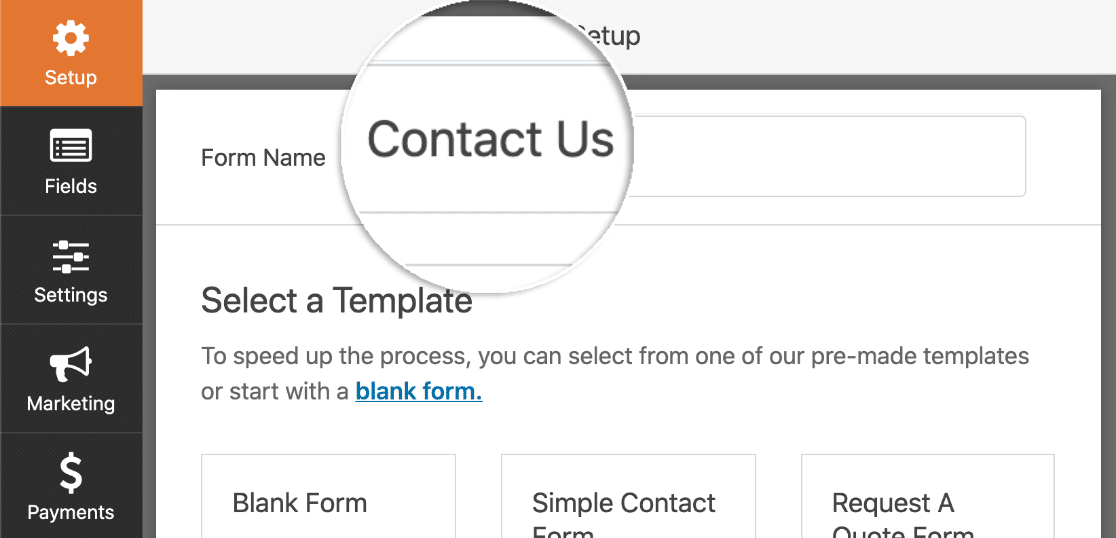
Sub numele formularului, selectați șablonul pe care doriți să îl utilizați făcând clic pe acesta. Să facem un simplu formular de contact și vom adăuga harta noastră în scurt timp.
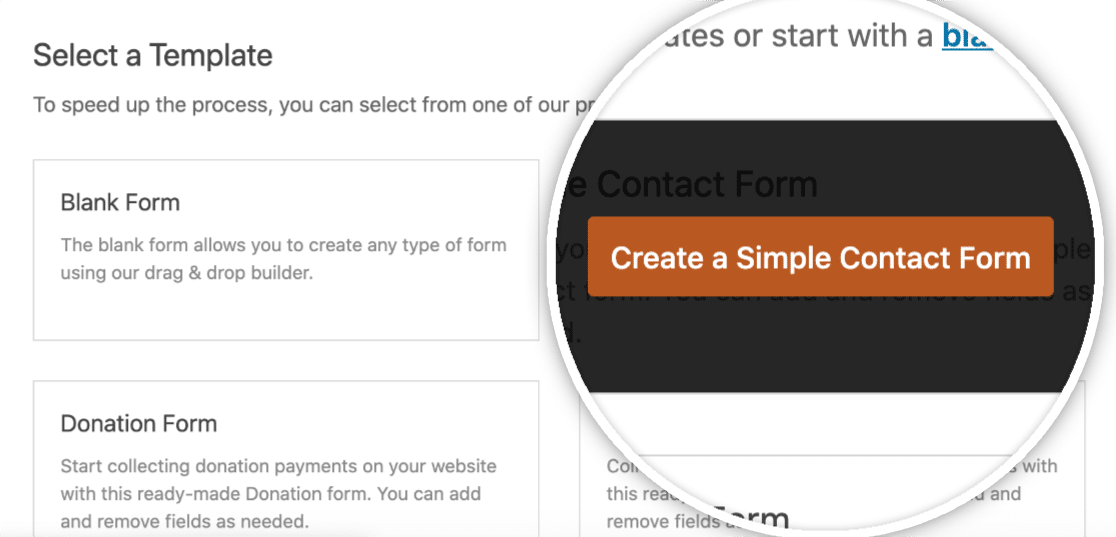
Apoi, șablonul dvs. de formular de contact simplu se va completa cu câteva câmpuri standard precum:
- Nume (prenume, prenume)
- Comentariu sau Mesaj
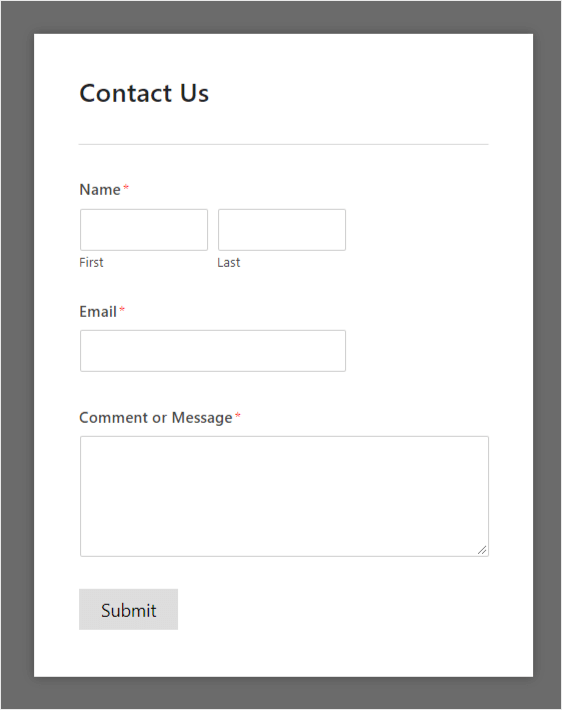
Acum, există probabil câteva alte lucruri pe care alte setări de formular le veți dori să configurați, cum ar fi notificările și confirmările. Dacă da, (și vă recomandăm acest lucru) consultați ghidul nostru detaliat privind crearea primului formular.
Buna treaba! În continuare, să adăugăm un câmp la formularul dvs. care vă va permite să activați opțiunea Afișare hartă.
Pasul 5: Activați opțiunea Afișare hartă
Odată ce formularul dvs. se încarcă, veți vedea toate câmpurile pe care le puteți adăuga la formular.
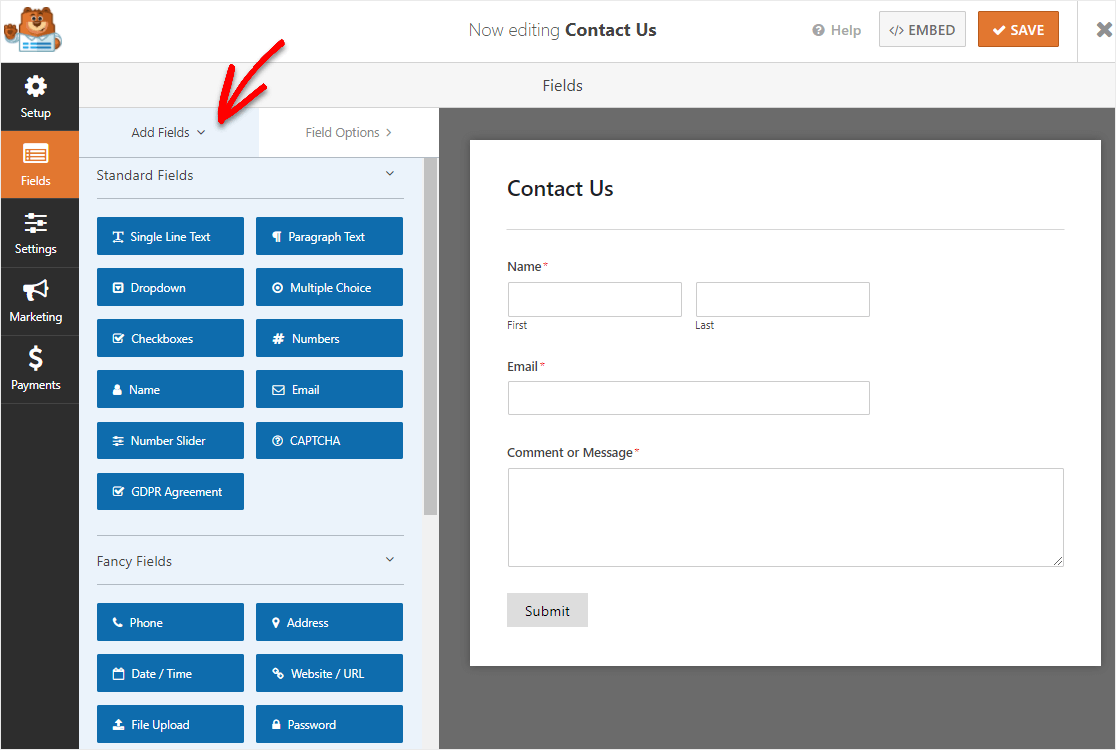
Pentru a utiliza opțiunea Afișare hartă din formularul dvs., va trebui să adăugați fie câmpul Adresă , fie câmpul Text cu o singură linie .

În acest tutorial, vom utiliza câmpul Text cu o singură linie, astfel încât adresa să apară pe o singură linie.
Pentru a adăuga acest câmp în formularul dvs., puteți fie să faceți clic pe numele câmpului, fie să îl trageți și să îl fixați din panoul din stânga pe formularul din dreapta.
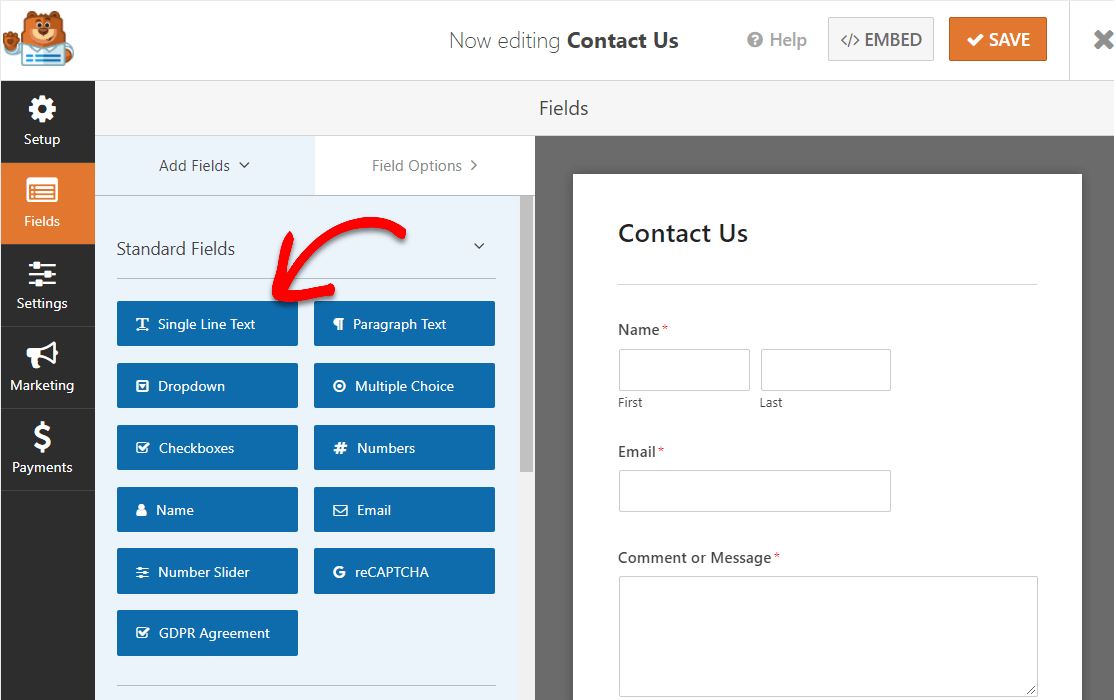
Nu aveți nevoie de unul dintre câmpuri? Pentru a șterge orice câmp din formular, treceți cursorul peste câmp și faceți clic pe butonul roșu de coș de gunoi.
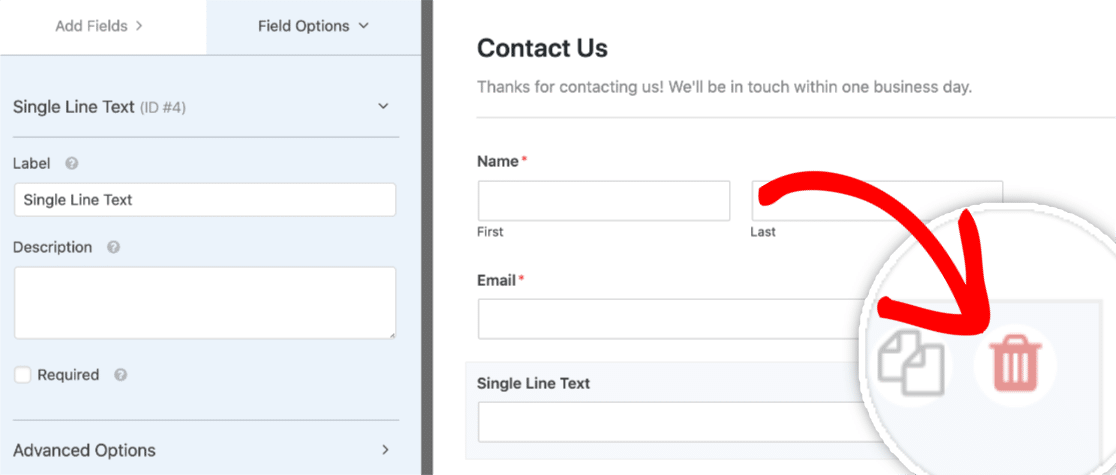
Ok, acum că ați adăugat câmpul dvs. de text cu o singură linie, este timpul să activați o hartă în formular.
În fila Opțiuni câmp pentru câmpul Text cu o singură linie, faceți clic pe Opțiuni avansate .
Veți vedea câteva opțiuni diferite acum, așa că derulați în partea de jos și activați caseta de selectare de lângă Activați completarea automată a adresei , apoi bifați caseta de lângă Afișare hartă .
Harta va fi implicită deasupra câmpului, dar o puteți schimba pentru a fi dedesubt dacă doriți. Pur și simplu faceți clic pe meniul derulant și comutați la câmpul de mai jos.
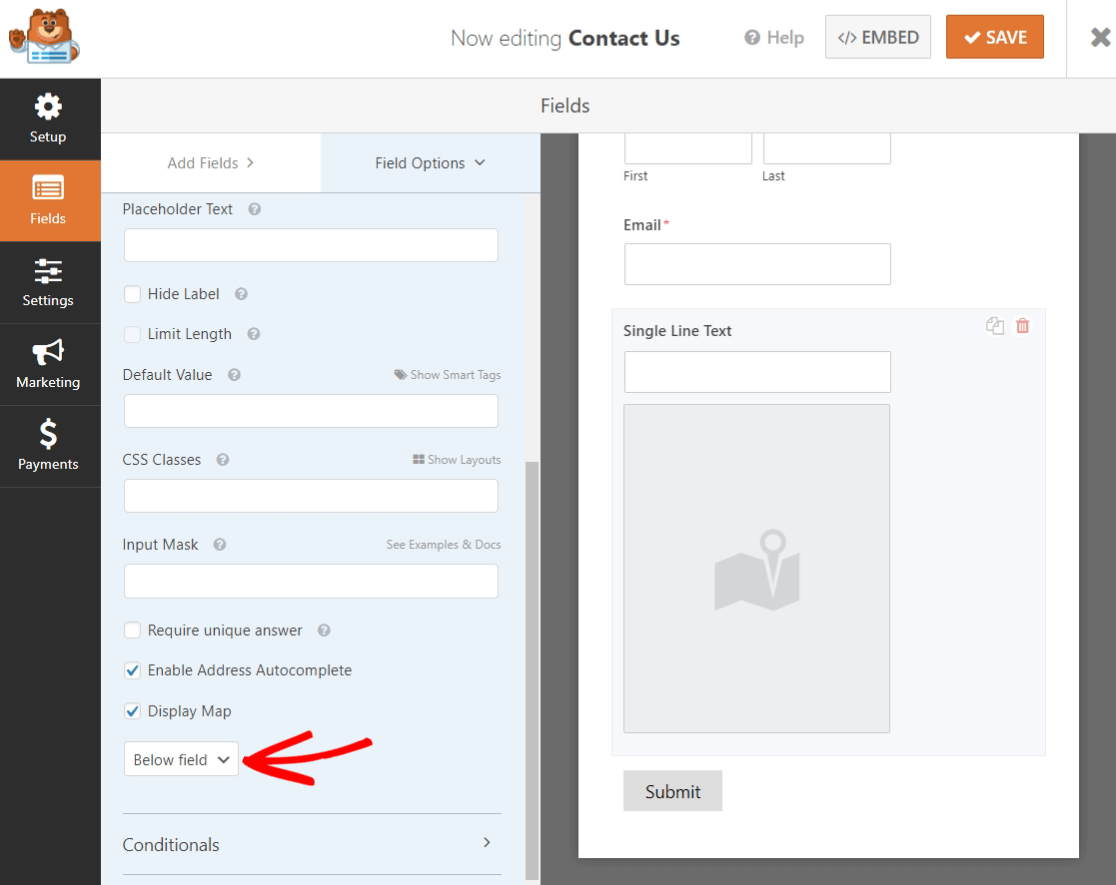
În cele din urmă, să redenumim acest câmp în „Adresă”, astfel încât utilizatorii dvs. să nu vadă „Text cu o singură linie” atunci când vă completează formularul.
Derulați în sus în panoul Opțiuni formular din partea stângă și editați eticheta pentru a spune „Adresă”.
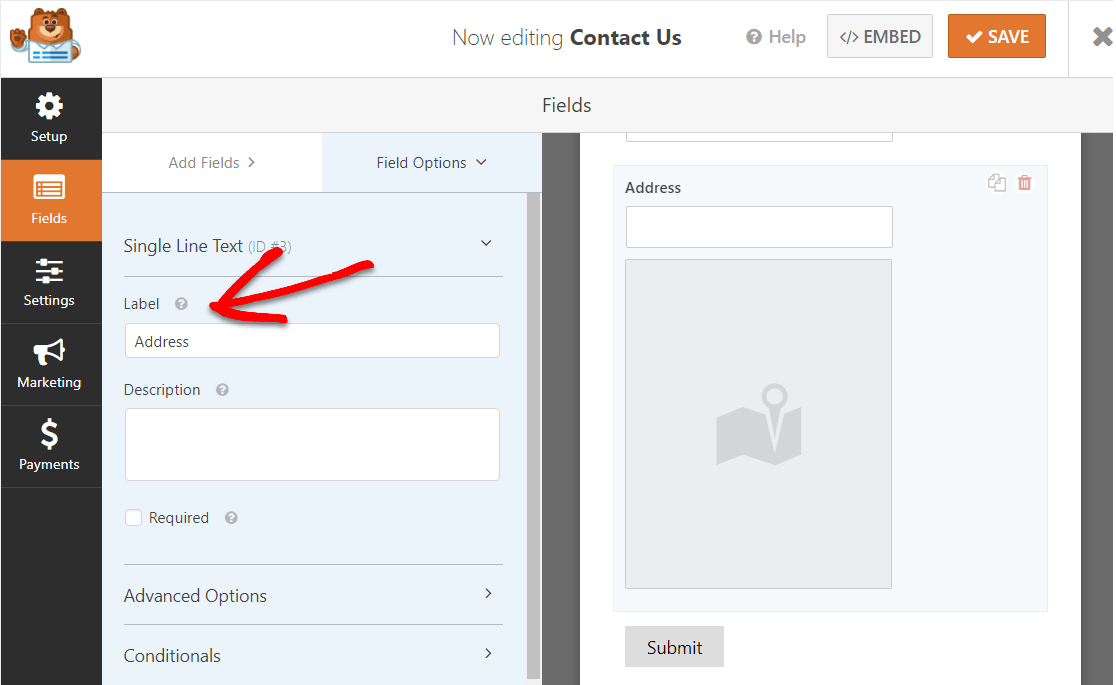
Acum, faceți orice alte modificări pe care le-ați dori la formular și, când vă place, faceți clic pe Salvare în colțul din dreapta sus.
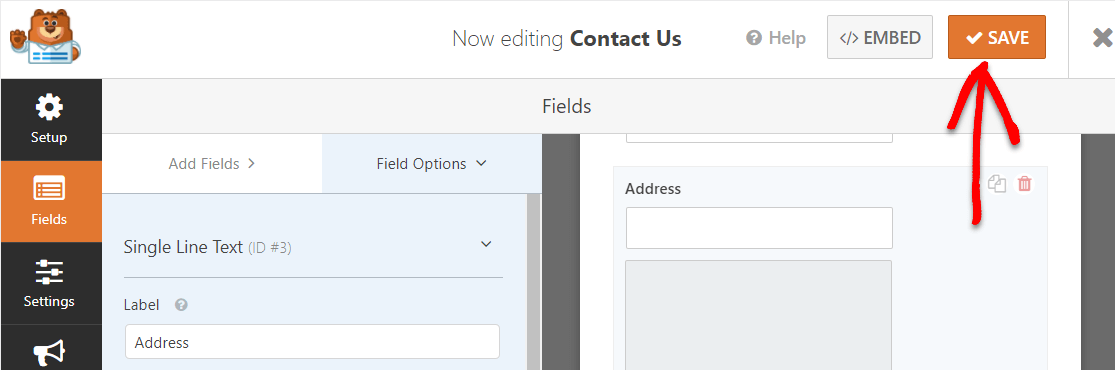
Buna treaba. Formularul dvs. este gata să debuteze.
Pasul 6: publicați harta formularului dvs. de contact
Sunteți gata să vă publicați formularul de contact cu o hartă? Cu pluginul WPForms Pro, este foarte ușor să încorporați formularul pe site-ul dvs.
Deci, odată ce formularul dvs. arată așa cum doriți și este salvat, faceți clic pe butonul Încorporați din colțul din dreapta sus.
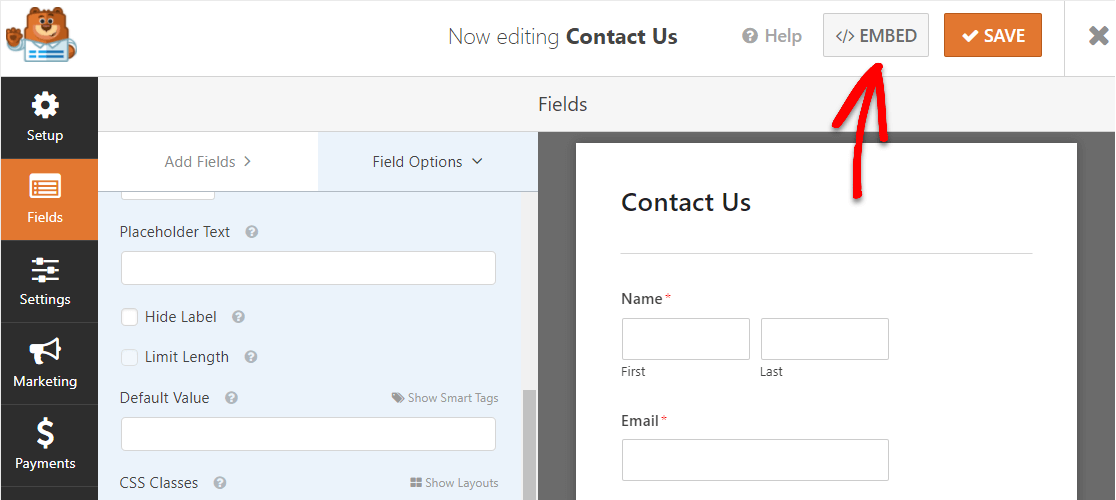
Aici puteți selecta orice pagină WordPress doriți, fie că este o pagină existentă sau o pagină nouă.
În acest tutorial, vom face clic pe Creare pagină nouă .
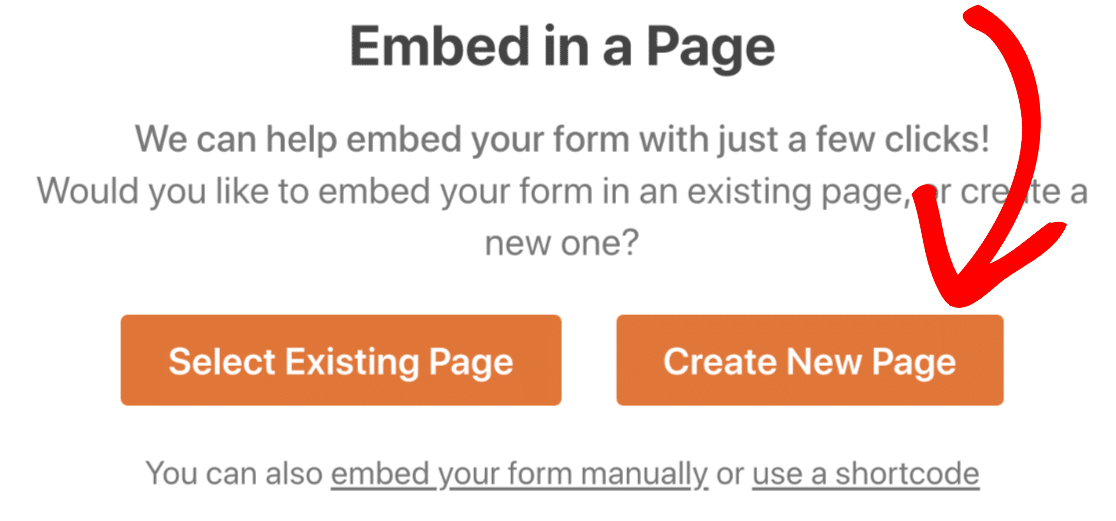
Apoi, denumiți-vă pagina oricum doriți și faceți clic pe Let's Go!
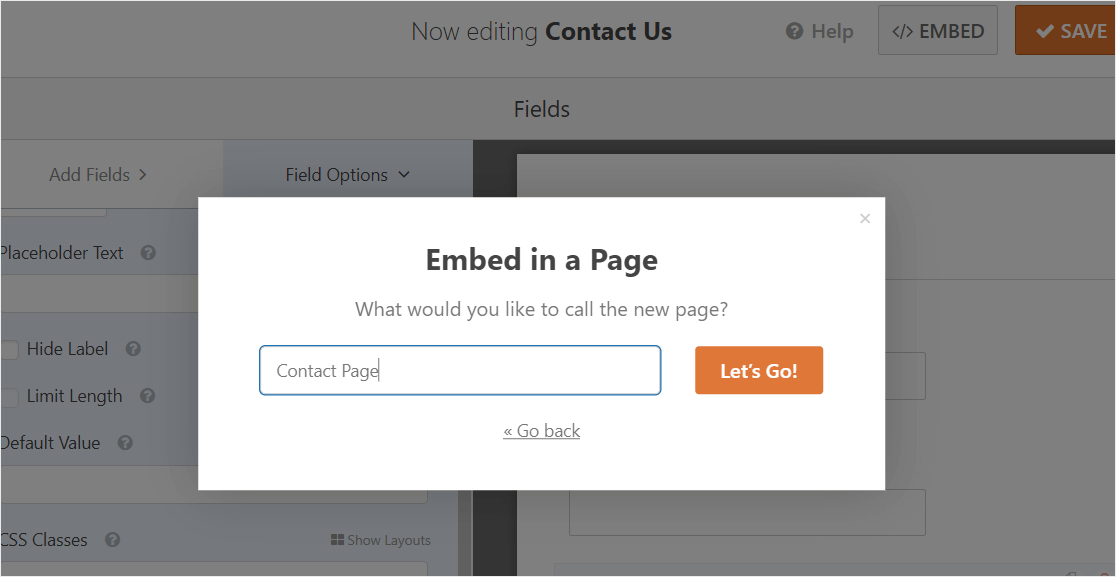
Voila. Aceasta va adăuga automat formularul dvs. de contact cu harta pe pagina dvs. din WordPress.
Apoi, faceți clic pe „Publicați” (sau actualizați, dacă utilizați o pagină existentă) pentru a vă dezlănțui formularul în direct pe internet.
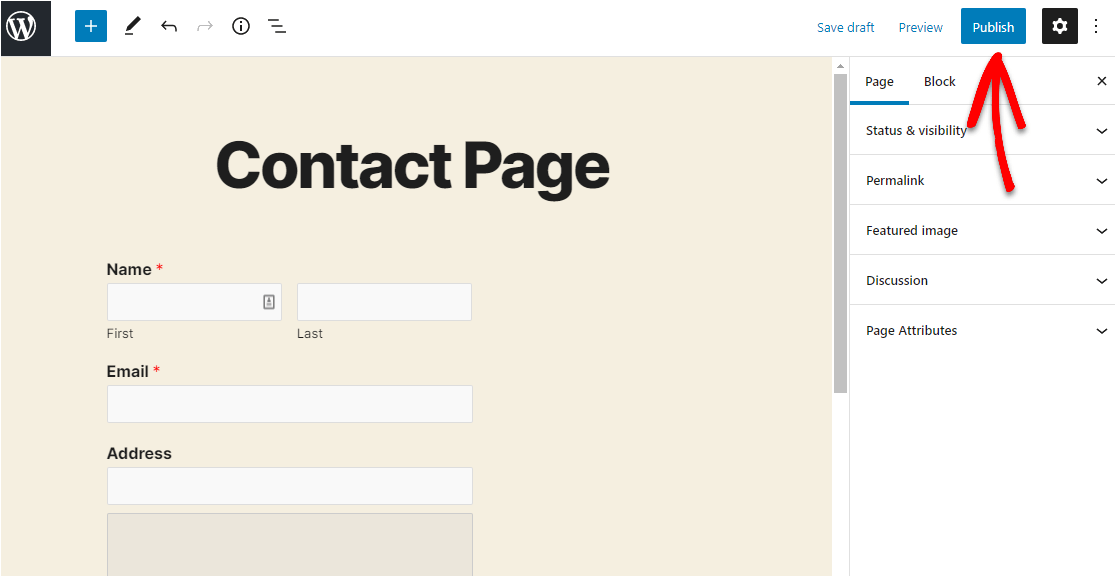
Felicitări - formularul dvs. de contact cu o hartă este acum live pe internet.
Iată o idee despre cum va arăta:
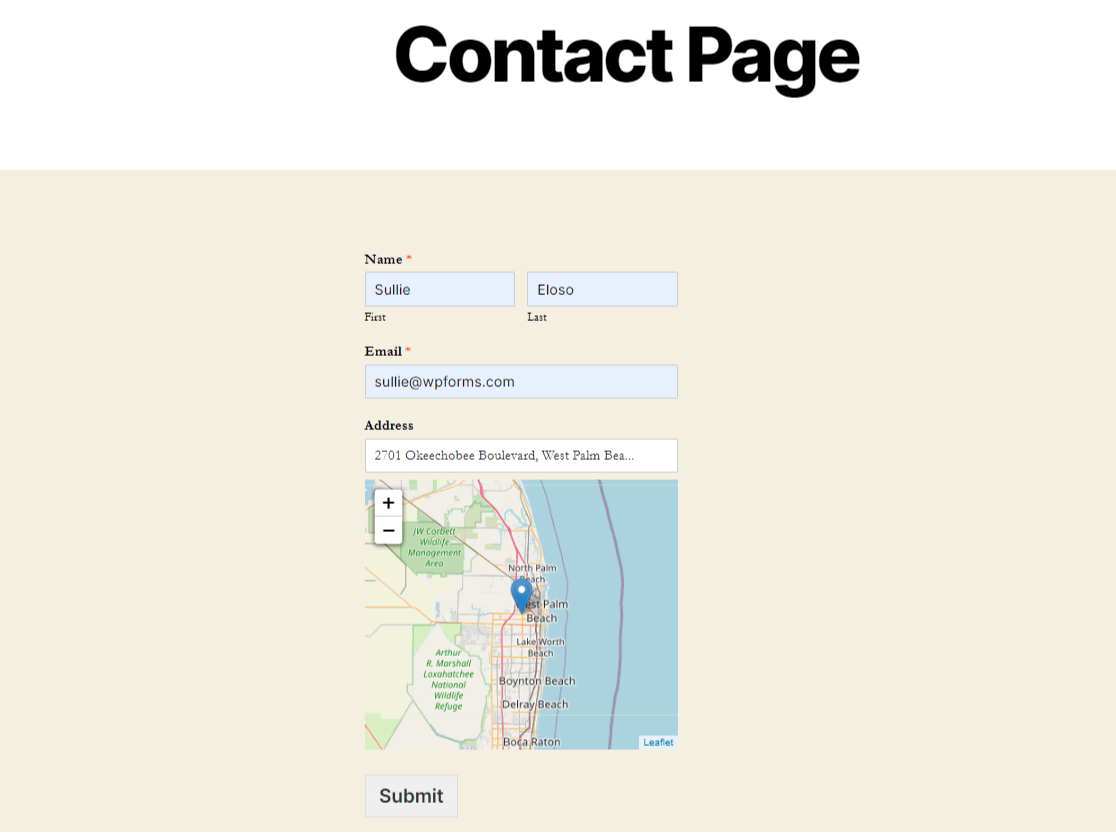
Asta e! Acum știți cum să creați cu ușurință o hartă a formularului de contact cu un plugin WordPress.
Creați harta formularului dvs. de contact acum
Construiți-vă propria hartă a formularului de contact astăzi
Este foarte ușor să-ți construiești propria hartă a formularului de contact.
Obțineți WPForms Pro astăzi pentru a accesa suplimentul Geolocalizare care vă permite să adăugați aceste hărți minunate. Veți avea acces și la o mulțime de alte funcții utile.
Și pe partea de sus a hărților formularului de contact, WPForms Pro include:
- Un Generator ușor de utilizat - Creați propriile formulare în câteva minute fără a scrie o singură linie de cod.
- Sondaje - Adunați date prin sondaje și sondaje și vedeți-le în rapoarte frumoase.
- Pagini de formular - Atrageți mai mulți oameni care vă finalizează formularele prin crearea de pagini de formular fără distrageri într-un singur clic.
- Formulare de comandă - Acceptați Stripe și PayPal direct pe formularele dvs. și acceptați bani online.
- Rapoarte de călătorie ale utilizatorilor - Vedeți unde se aflau oamenii pe site-ul dvs. înainte de a vă completa formularul.
- Forme sigure - Protejați formularele cu opțiuni anti-spam, cum ar fi captcha personalizat, hCaptcha sau Google reCAPTCHA v2 sau v3.
- Forme de conversație - Urmăriți ratele de conversie crescând cu forme extrem de atrăgătoare și cu aspect modern.
- 100+ Șabloane - Nu construiți niciodată un formular de la zero cu șabloane pre-construite din cele mai populare tipuri de formulare.
- Asistență premium - Accesați o echipă prietenoasă și informată, care vă va ajuta să vă ghidați în direcția corectă dacă aveți nevoie de ajutor cu formularele site-ului dvs. web.
- … Și multe altele.
De fapt, dacă te uiți la WPForms Lite vs Pro, vei vedea că există o mulțime de motive pentru care Pro este atât de popular.
Gânduri finale pe hărțile formularului de contact
Sperăm că această postare v-a ajutat să aflați cât de ușor (și benefic) este să adăugați o hartă a formularului de contact pe site-ul dvs. WordPress cu un plugin.
Doriți să adăugați sigla sau o imagine la formular? Ați putea dori, de asemenea, să consultați ghidul nostru despre cum să adăugați o imagine într-un formular WordPress.
Deci ce mai aștepți? Începeți astăzi cu cel mai puternic plugin pentru formulare WordPress.
Și dacă vă place această postare, vă rugăm să ne urmați pe Facebook și Twitter pentru mai multe tutoriale WordPress gratuite.